ESI DuaFire Benutzerhandbuch
Seite 8
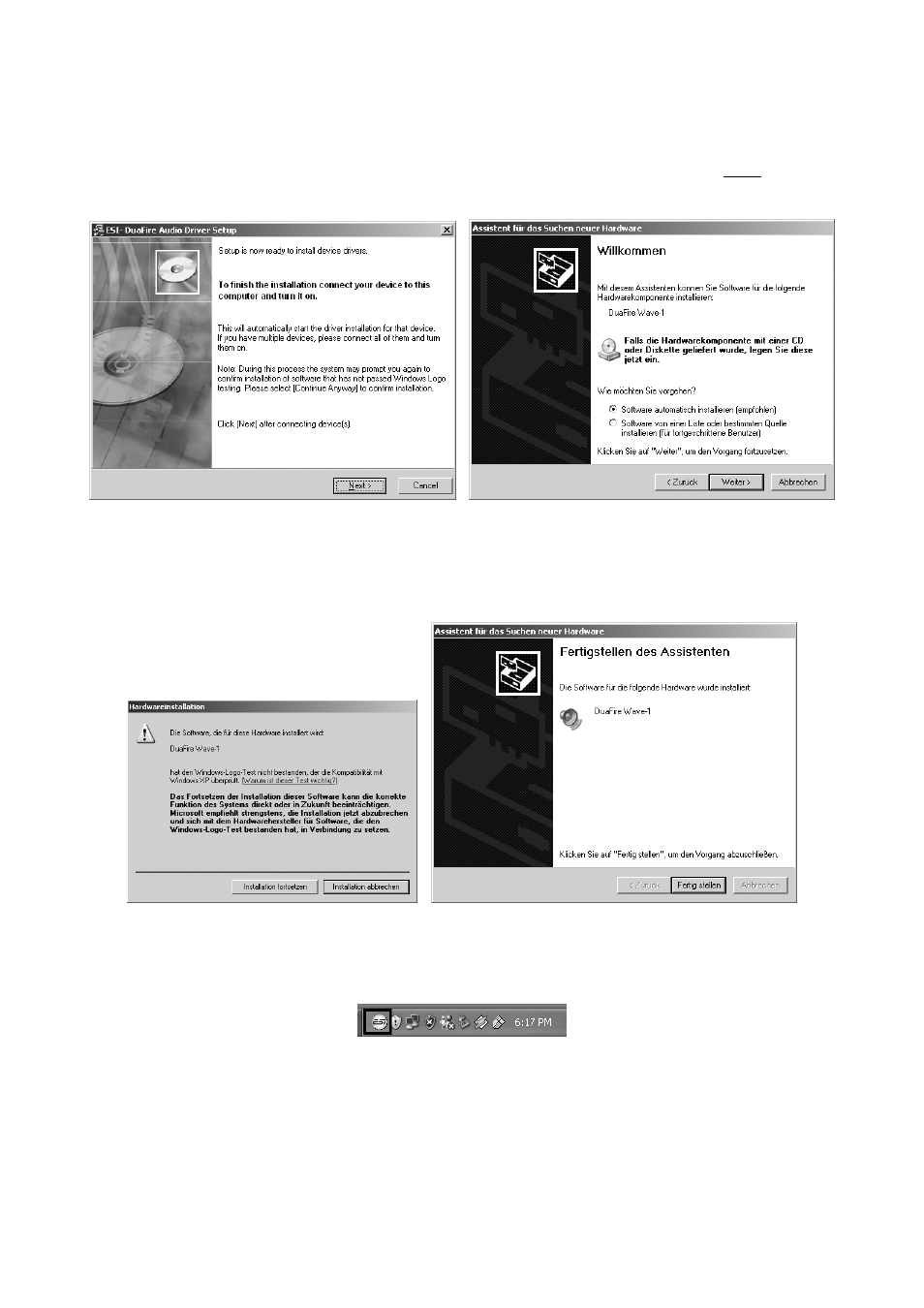
DuaFire
ESI
Im nun erscheinenden Dialog, werden Sie dazu aufgefordert, die Hardware einzuschalten. Schließen
Sie DuaFire an Ihren Rechner an und schalten Sie das Gerät an. Klicken Sie noch nicht auf Next.
Der Assistent für das Suchen neuer Hardware erscheint anschließend (rechts unten abgebildet).
Bestätigen Sie Software automatisch installieren (empfohlen) mit Weiter. Windows wird nun erneut
auf die fehlende Windows-Logo Zertifizierung hinweisen. Bestätigen Sie die Dialoge jeweils mit
Installation fortsetzen, bis die Fertigstellung durch den Assistenten angezeigt wird. Bestätigen Sie
das mit Fertig stellen (beachten Sie die folgenden Abbildungen dieser Dialoge).
Nun können Sie den ESI DuaFire Audio Driver Setup Dialog mit Next bestätigen. Die Installation
ist dann abgeschlossen. Um dies zu bestätigen, überprüfen Sie, ob das ESI-Symbol in der Taskleiste
(wie auf dem folgenden Bild zu sehen) auftaucht.
Falls ja, ist die Treiberinstallation vollständig abgeschlossen.
8